Con tutta la follia che prevale sui motori audio Linux e sui complessi framework e sottosistemi correlati, è molto facile perdersi e sentirsi sopraffatti quando si vuole fare qualcosa di semplice come registrarsi mentre si suona uno strumento musicale elettrico. La registrazione da JACK è fondamentale in questo caso, poiché l'utilizzo di una disposizione "da microfono a altoparlante" introdurrà rumore indesiderato nella registrazione, qualunque cosa accada. Per fortuna, ci sono molti modi per eseguire una registrazione JACK su Linux e uno dei più semplici è utilizzare la workstation audio Ardor.
Puoi trovare l'ultima versione di Ardor nel sito Web ufficiale o cercare "ardore ” nel centro software/gestore di pacchetti della tua distribuzione.
Per Ubuntu, esegui:
sudo apt-get install ardour
Una volta aperto il software per la prima volta, ti verrà chiesto di impostare alcune opzioni chiave come Sistema audio, Driver, Dispositivo attivo ecc. Queste impostazioni sovrascrivono le impostazioni del tuo sistema poiché Ardor prende il controllo del server audio. Per registrare da JACK, dovresti scegliere l'opzione corrispondente nella schermata Configurazione audio, come mostrato di seguito.
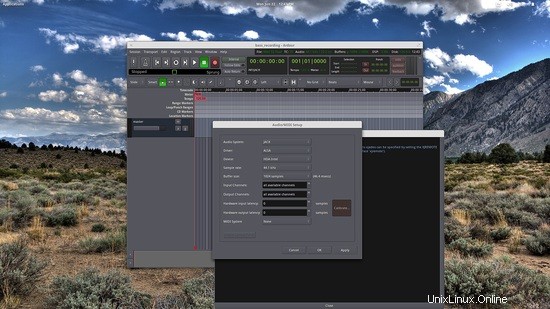
Ora puoi inserire un nuovo canale di registrazione tramite l'opzione "Sessione/Aggiungi traccia o bus" dal menu del pannello superiore. L'aggiunta di un mixer è utile anche per impostare i livelli dei canali durante la registrazione su una registrazione precedente o durante la registrazione da più sorgenti. Questo viene fatto di nuovo tramite "Visualizza/Mostra Editor Mixer" dal pannello superiore. Puoi avviare la registrazione premendo il pulsante “record” sul canale e poi i pulsanti “record” e “play” in alto a sinistra.

Notare i punti in cui la registrazione raggiunge il picco. Questo è un problema di base che ha a che fare con i livelli di registrazione e risolverlo è importante poiché l'audio viene distorto in questi punti. Puoi regolare il livello di registrazione dalle Impostazioni audio della tua distribuzione. Vai su "sorgenti di ingresso" e scegli il dispositivo su cui hai collegato il cavo JACK, quindi riduci il livello del volume di ingresso quanto necessario affinché la registrazione non raggiunga il picco. A seconda dello strumento e della gamma di frequenza, questa regolazione può differire notevolmente. Ho usato un basso elettrico e una chitarra elettrica con solo il primo peaking e solo alle note di bassa frequenza. Dopo aver ridotto il livello del volume di ingresso, la registrazione è entrata in un intervallo continuo, come indicato dallo screenshot seguente.


Una volta terminata la registrazione, puoi salvare il tuo lavoro tramite l'opzione "Sessione/Esporta" situata nel pannello del menu in alto. Ciò ti consentirà di scegliere tra una varietà di formati, esportare i canali in modo indipendente e persino dividere due canali in file mono. Ho scelto di esportare la mia registrazione in tre file diversi contemporaneamente (CD wav, FLAC e OGG vorbis).
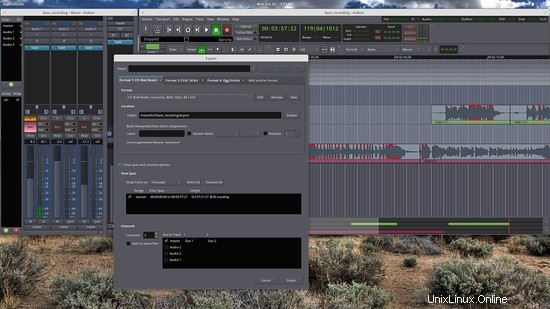
Una cosa da notare è il fatto che, a seconda dell'hardware del sistema e del kernel del sistema operativo, è possibile che si verifichi una latenza di registrazione (ritardo) che potrebbe creare confusione per l'esecutore. Questo può essere risolto installando un kernel a bassa latenza o collegando il tuo strumento all'amplificatore o alla testata, ascoltando la tua esecuzione in cuffia e collegando l'amplificatore al PC tramite DI (Direct Out). Buon divertimento!